win10取消用户密码 win10取消开机密码步骤
更新时间:2023-09-08 12:44:15作者:jiang
Windows 10作为目前最流行的操作系统之一,为了提升用户体验,提供了取消用户密码和开机密码的选项,取消用户密码可以使用户在登录时不再输入繁琐的密码,从而方便快捷地进入系统。而取消开机密码则意味着用户在开机时不再需要输入密码,直接进入桌面,节省了宝贵的时间。如何进行这些操作呢?下面将介绍Win10取消用户密码和取消开机密码的具体步骤,让我们一起来了解一下。
步骤如下:
1.找到电脑中的设置打开。
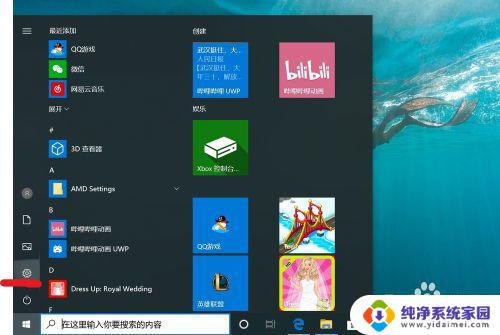
2.打开设置页面,点击“账户”。
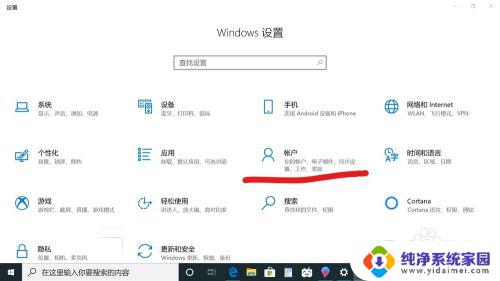
3.在设置页面中,左侧切换至“登录选项”。在左侧有7种登录选项设置,因为电脑设备的不同,可以使用的开机密码方式也不一样。
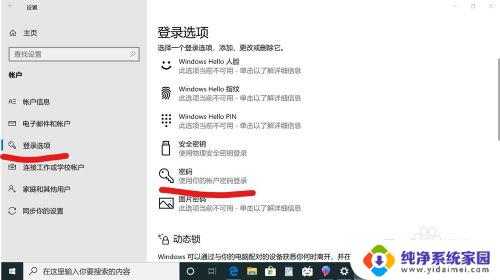
4.先点击“密码”,点击更改。
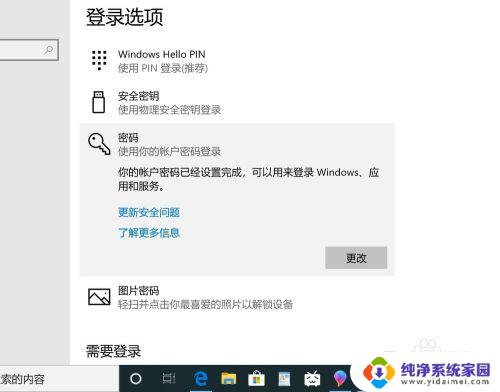
5.输入密码点击“下一步”。
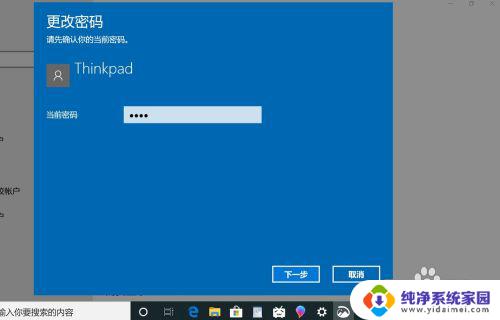
6.再点击“下一步"即可完成取消。
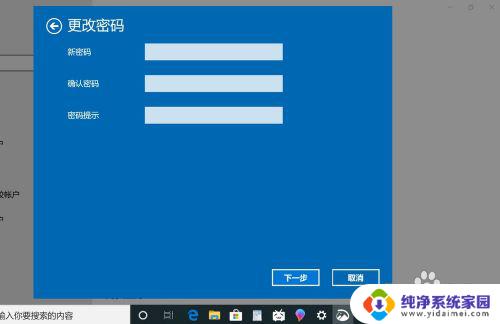
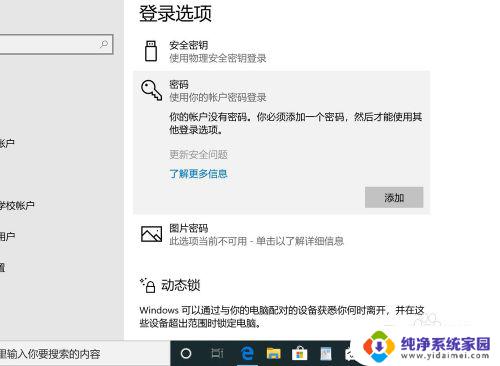
以上便是关于Win10取消用户密码的全部内容,如果您遇到类似的问题,可以按照小编提供的方法来解决。
win10取消用户密码 win10取消开机密码步骤相关教程
- win10密码怎么取消开机密码 win10取消电脑开机密码的步骤
- win10微软开机密码怎么取消 Win10 取消microsoft账户密码的步骤
- 电脑密码怎么取消开机密码win10 Win10取消电脑开机密码步骤
- win10开机如何取消密码 Win10取消开机密码步骤
- windows10取消用户开机密码 取消win10电脑开机密码的教程
- 取消电脑密码怎么设置 取消Win10电脑开机密码的步骤
- win10用户密码怎么取消 win10系统取消登录密码的方法
- 电脑开机码哪里取消 Win10如何取消开机密码步骤详解
- 电脑账户密码怎么取消 win10怎么取消开机密码
- 电脑开机密码怎么关闭win10 Win10取消电脑开机密码的步骤
- 怎么查询电脑的dns地址 Win10如何查看本机的DNS地址
- 电脑怎么更改文件存储位置 win10默认文件存储位置如何更改
- win10恢复保留个人文件是什么文件 Win10重置此电脑会删除其他盘的数据吗
- win10怎么设置两个用户 Win10 如何添加多个本地账户
- 显示器尺寸在哪里看 win10显示器尺寸查看方法
- 打开卸载的软件 如何打开win10程序和功能窗口